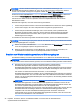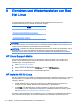User Guide
Zum Erstellen der Wiederherstellungsmedien geben Sie auf dem Startbildschirm
Wiederherstellungslaufwerk ein, klicken Sie auf Einstellungen, und klicken Sie dann auf
Wiederherstellungslaufwerk erstellen. Folgen Sie zum Fortfahren den Anleitungen auf dem
Bildschirm.
2. Erstellen Sie Systemwiederherstellungspunkte, bevor Sie Hardware und Software hinzufügen.
Ein Systemwiederherstellungspunkt ist eine Momentaufnahme bestimmter Festplatteninhalte,
die von der Windows Systemwiederherstellung zu einem bestimmten Zeitpunkt gespeichert wird.
Ein Systemwiederherstellungspunkt enthält Informationen, die von Windows benutzt werden,
zum Beispiel Registrierungseinstellungen. Systemwiederherstellungspunkte werden von
Windows automatisch bei einem Windows-Update und anderen Systemwartungsmaßnahmen
(zum Beispiel Software-Updates, Sicherheitsüberprüfungen oder Systemdiagnose-Tests)
erstellt. Sie können einen Systemwiederherstellungspunkt zu einem beliebigen Zeitpunkt auch
per Hand erstellen. Weitere Informationen und Schritte zum Erstellen von bestimmten
Systemwiederherstellungspunkten finden Sie unter „Hilfe und Support“ in Windows. Geben Sie
auf der Startseite h ein, und wählen Sie Hilfe und Support aus.
3. Erstellen Sie eine Sicherungskopie Ihrer persönlichen Daten, wenn Sie Fotos, Videos,
Musikdateien und andere persönliche Dateien hinzufügen. Die Option „Dateiversionsverlauf“ in
Windows können Sie so konfigurieren, dass Dateien aus Bibliotheken, vom Desktop, aus den
Kontakten und Favoriten regelmäßig automatisch gesichert werden. Wenn Dateien
versehentlich von der Festplatte gelöscht wurden und nicht mehr aus dem Papierkorb
wiederhergestellt werden können oder Dateien beschädigt sind, können Sie die Dateien
wiederherstellen, wenn Sie diese mit der Option „Dateiversionsverlauf“ gesichert haben. Die
Wiederherstellung von Dateien ist nützlich, wenn Sie den Computer durch die erneute
Installation von Windows zurücksetzen.
HINWEIS: Die Option „Dateiversionsverlauf“ ist standardmäßig nicht aktiviert, Sie müssen sie
selbst aktivieren.
Weitere Informationen und Anleitungen zum Aktivieren von Windows Dateiversionsverlauf finden
Sie in Windows-Hilfe und Support. Geben Sie auf der Startseite h ein, und wählen Sie Hilfe und
Support aus.
Wiederherstellen mithilfe von Windows 8-Tools
Die Windows-Wiederherstellungstools ermöglichen den Zugriff auf mehrere Optionen für die
Wiederherstellung Ihres Systems. Wählen Sie die Methode aus, die am besten Ihrer Situation und
Ihrem Erfahrungsstand entspricht:
●
Wenn Sie persönliche Dateien und Daten wiederherstellen müssen, können Sie mit der Option
„Dateiversionsverlauf“ in Windows Ihre Daten aus den von Ihnen erstellten Datensicherungen
wiederherstellen. Weitere Informationen und Anleitungen zum Verwenden von Windows
Dateiversionsverlauf finden Sie in Windows-Hilfe und Support. Geben Sie auf der Startseite h
ein, und wählen Sie Hilfe und Support aus.
●
Wenn Sie das System in einen früheren Zustand versetzen wollen, ohne persönliche Daten zu
verlieren, bietet sich die Windows Systemwiederherstellung an. Mit der Systemwiederherstellung
können Sie Daten wiederherstellen, ohne dass Sie eine Windows-Aktualisierung oder
Neuinstallation ausführen müssen. Windows erstellt automatisch
Systemwiederherstellungspunkte während eines Windows-Updates und anderer
Systemwartungsereignisse. Selbst wenn Sie manuell keinen Systemwiederherstellungspunkt
erstellt haben, können Sie einen automatisch erstellten Systemwiederherstellungspunkt
verwenden. Weitere Informationen und die Schritte zur Verwendung der Windows
Systemwiederherstellung finden Sie unter „Hilfe und Support“ in Windows. Geben Sie auf der
Startseite h ein, und wählen Sie Hilfe und Support aus.
Sichern und Wiederherstellen von Teilen oder der Gesamtheit des Systemzustands unter
Windows 8
25